सामग्री सारणी
मोठ्या डेटासेटसह कार्य करत असताना Excel मध्ये पंक्ती आणि स्तंभ गोठवणे विशिष्ट आहे. परिणामी, वर्कशीटच्या दुसर्या भागात नेव्हिगेट करताना, आम्ही डेटा पाहू शकतो. Microsoft Excel मध्ये अंगभूत साधने आहेत ज्याद्वारे आपण डेटाचा एक मोठा संच सहजपणे गोठवू शकतो. हा लेख तुम्हाला Excel मध्ये एकाधिक पॅन्स कसे गोठवायचे ते दर्शवेल.
सराव वर्कबुक डाउनलोड करा
तुम्ही वर्कबुक डाउनलोड करू शकता आणि त्यांच्यासोबत सराव करू शकता.
Multiple Panes.xlsx
4 एकाधिक पॅन्स फ्रीझ करण्यासाठी वेगवेगळे निकष
वर स्क्रोल करताना वर्कशीटचा एक विभाग प्रदर्शित ठेवण्यासाठी त्याचा आणखी एक भाग, आम्ही फ्रीझ पॅन्स मल्टिपल पेन्स फ्रीझ करण्यासाठी वापरणार आहोत. या लेखात, आम्ही फ्रीझ पेन्स कमांडबद्दल काही बेंचमार्क कव्हर करू. एक्सेल मधील अनेक पेन्स फ्रीज करण्यासाठी, आम्ही खालील डेटासेट वापरत आहोत. डेटासेटमध्ये B स्तंभामध्ये काही उत्पादनाचे नाव आणि स्तंभ C त्यांची किंमत देखील मूल्यवर्धित कराची (व्हॅट) उत्पादनाची टक्केवारी असते.
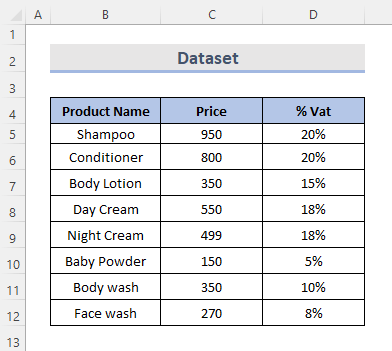
1. Excel मध्ये अनेक पंक्ती फ्रीझ करा
आम्ही आमच्या स्प्रेडशीटच्या ठराविक पंक्ती नेहमी प्रदर्शित ठेवण्याचे निवडू शकतो. आणि, जेव्हा आम्ही आमच्या डेटामधून स्क्रोल करतो तेव्हा आम्ही गोठलेल्या पंक्ती पाहू शकतो. freeze panes कमांड वापरून आपण एक्सेलमध्ये अनेक पंक्ती फ्रीझ करू शकतो. हे करण्यासाठी काही क्लिक लागतील. असे समजा की आपल्याला पंक्ती 10 पर्यंत गोठवायची आहे. आता, च्या माध्यमातून जाऊयाअनेक पंक्ती फ्रीझ करण्यासाठी खालील पायऱ्या करा.
स्टेप्स:
- सर्वप्रथम, खाली दिलेल्या सूचीमधून आम्हाला ज्या पंक्ती फ्रीझ करायच्या आहेत त्या निवडा. आमच्या बाबतीत 1 ते 9 पंक्ती गोठवायची आहेत. तर, आम्ही 10 पंक्ती निवडू.
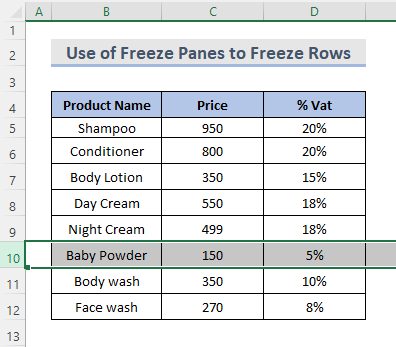
- दुसरे, वरील दृश्य टॅब निवडा. रिबन.
- पुढे, विंडो ग्रुपच्या फ्रीझ पेन्स ड्रॉप-डाउन मेनूमधून फ्रीझ पेन्स निवडा.
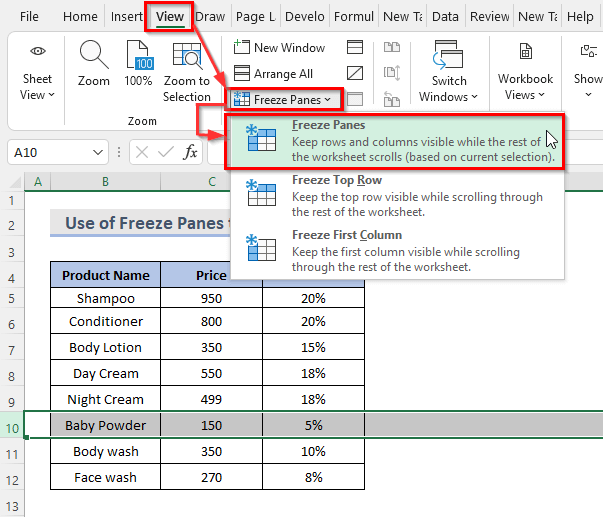
- शेवटी, राखाडी रेषेने दर्शविल्याप्रमाणे, पंक्ती ठिकाणी लॉक होतील.
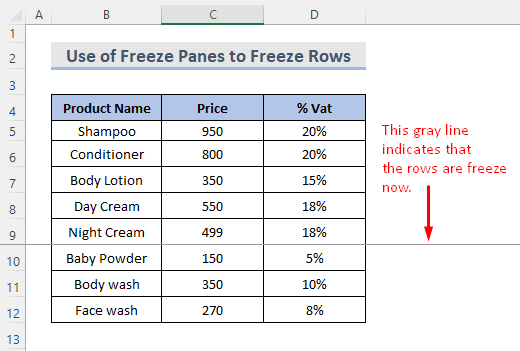
- आता, आम्ही करू शकतो खाली जाताना शीर्षस्थानी गोठवलेल्या पंक्ती पाहण्यासाठी वर्कशीट खाली स्क्रोल करा.
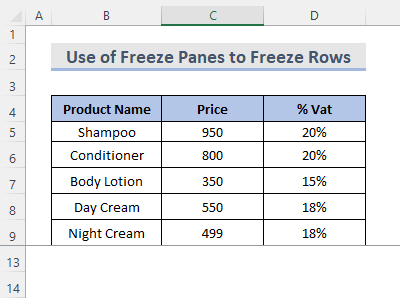
अधिक वाचा: शीर्ष कसे गोठवायचे Excel मध्ये दोन पंक्ती (4 मार्ग)
2. एक्सेलमध्ये अनेक कॉलम लॉक करा
आम्हाला अनेक कॉलम लॉक करायचे असल्यास, आम्ही ते एक्सेलने सहज करू शकतो. हे करण्यासाठी आपल्याला काही प्रक्रियांचे पालन करावे लागेल. समजा आपल्याला स्तंभ B आणि स्तंभ C गोठवायचा आहे. आम्हाला उत्पादनाचे नाव आणि त्या उत्पादनांची किंमत पहायची आहे. चला तर मग, एक्सेलमध्ये अनेक कॉलम फ्रीझ करण्यासाठी त्या प्रक्रियेवर एक नजर टाकूया.
स्टेप्स:
- प्रथम, आपण ज्या कॉलम फ्रीझ करू इच्छितो त्यामागील कॉलम निवडा. म्हणून आपण D स्तंभ निवडू.
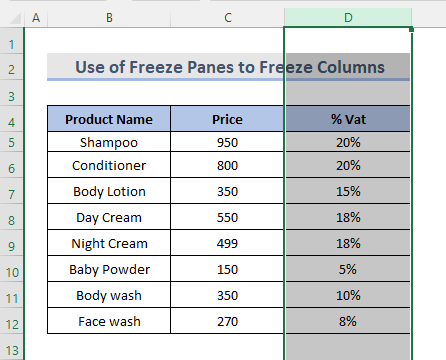
- त्यानंतर, रिबनवर, दृश्य निवडा. टॅब.
- पुढे, विंडो गटातील फ्रीझ पॅन्स ड्रॉप-डाउन मेनूमध्ये, फ्रीझ पॅनेस निवडा.पर्याय.
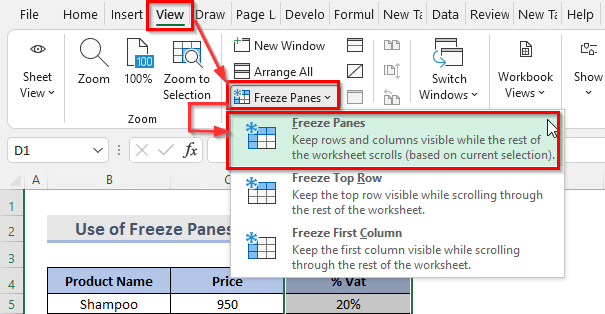
- आता, आपण राखाडी रेषा पाहू शकतो जी सूचित करते की स्तंभ आता लॉक झाले आहेत.
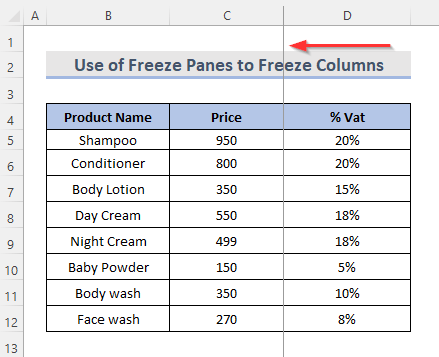
- उजवीकडे स्क्रोल करून, आम्ही गोठवलेले डेटा स्तंभ पाहू शकतो.
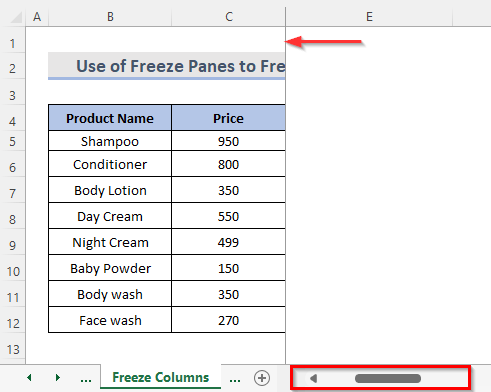
समान वाचन
- एक्सेलमध्ये फ्रेम कसे गोठवायचे (6 द्रुत युक्त्या)
- एक्सेलमध्ये निवडलेले पेन फ्रीझ करा (10 मार्ग)
- एक्सेलमध्ये व्हीबीए सह पॅन्स कसे गोठवायचे (5 योग्य मार्ग)
- एक्सेलमध्ये कस्टम फ्रीझ पेन्स कसे लागू करावे (3 सोपे मार्ग)
3. एक्सेल मल्टिपल रो आणि कॉलम्स एकत्र गोठवणे
आम्ही एकाच वेळी दोन्ही पंक्ती आणि कॉलम लॉक करू शकतो. चला खाली प्रक्रिया दाखवूया.
स्टेप्स:
- सुरुवातीला, एक सेल निवडा जो वरील पंक्ती आणि डाव्या कॉलम्सवर आपल्याला गोठवायचा आहे. म्हणून आपण सेल D9 निवडतो. आम्हाला उत्पादनाचे नाव आणि किंमत पहायची आहे शॅम्पू उत्पादनापासून ते उत्पादनापर्यंत डे क्रीम .
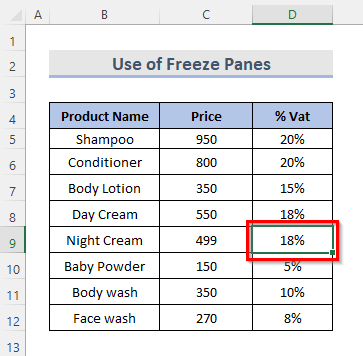
- त्यानंतर, रिबनमधून पहा टॅब निवडा.
- आता, विंडो ग्रुपमध्ये, फ्रीझ पेन्स ड्रॉप-डाउन मेनूमधून, निवडा. फ्रीझ पॅनेस .
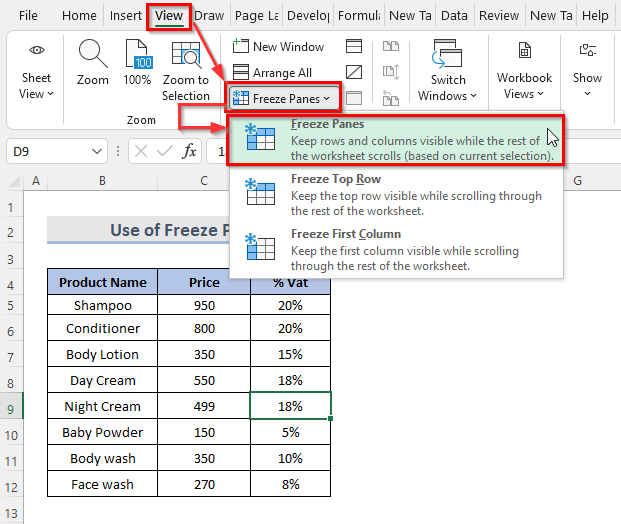
- शेवटी, दोन राखाडी रेषा दिसतात, एक थेट गोठलेल्या पंक्तीच्या खाली आणि दुसरी थेट गोठवलेल्या स्तंभांना लागून. फ्रीझ पॅन्स बटणावर क्लिक केल्यानंतर स्तंभ आणि पंक्ती एकाच वेळी गोठल्या जातील.
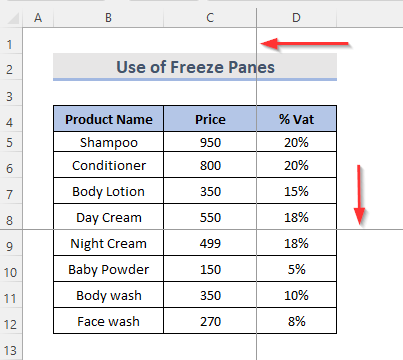
- म्हणून, पंक्ती आणि स्तंभ लॉक होतीलग्रेलाइनने दर्शविल्याप्रमाणे स्थान.
- खाली चरत असताना, आम्ही गोठलेल्या पंक्ती आणि स्तंभ पाहण्यासाठी वर्कशीटवर स्क्रोल करू शकतो.
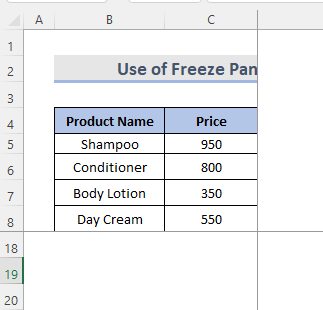
संबंधित सामग्री: एक्सेलमधील पेन्स फ्रीझ करण्यासाठी कीबोर्ड शॉर्टकट (3 शॉर्टकट)
4. वरची पंक्ती आणि पहिला स्तंभ लॉक करा
आम्ही वरची पंक्ती आणि पहिला स्तंभ एकाच क्षणी लॉक करू शकतो. यासाठी खालील पायऱ्या पाहू या.
चरण:
- तसेच, मागील निकष, दृश्य वर जा. शीटमधील रिबनवर टॅब जो आम्हाला वरच्या पंक्ती आणि पहिला स्तंभ लॉक करायचा आहे.
- त्यानंतर, वरच्या ओळी लॉक करण्यासाठी, <1 मधून शीर्ष पंक्ती फ्रीझ करा पर्याय निवडा. पहा टॅबच्या विंडो गटातील फ्रीझ पेन्स ड्रॉप-डाउन मेनू.
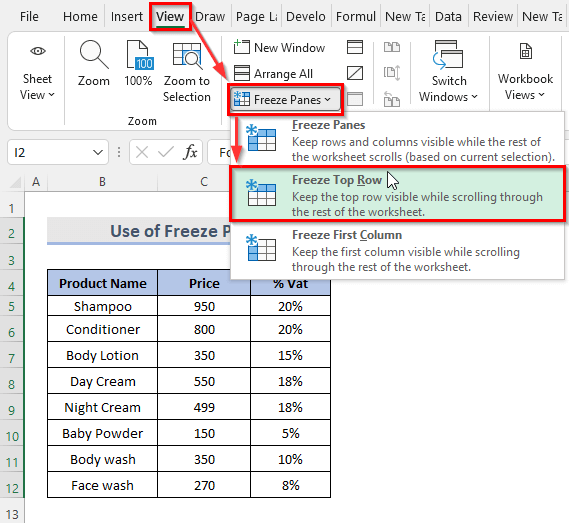
- आणि पहिला स्तंभ लॉक करण्यासाठी, नेव्हिगेशन उपखंडाच्या विंडो श्रेणीतील फ्रीझ पॅनेस ड्रॉप-डाउन निवडीमधून फक्त फ्रीझ फर्स्ट कॉलम पर्याय निवडा. पहिला कॉलम लॉक करण्यासाठी.
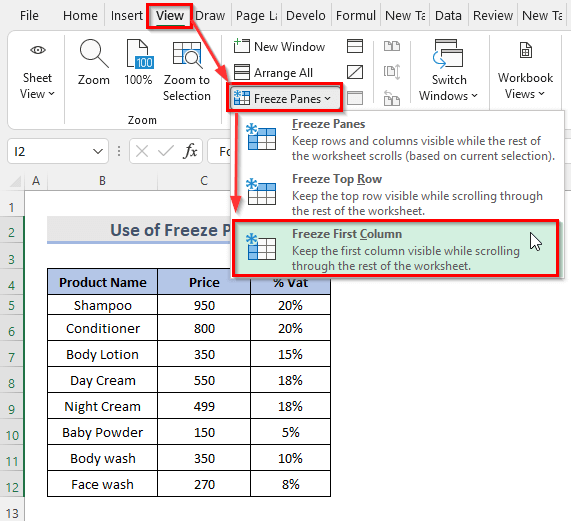
अधिक वाचा: Excel मध्ये टॉप रो आणि फर्स्ट कॉलम कसे गोठवायचे (5 पद्धती)
Excel मध्ये एकापेक्षा जास्त पेन अनफ्रीझ करा
जेव्हा डेटा लॉक करण्याची आवश्यकता नसेल तेव्हा आम्ही खाली दिलेल्या चरणांद्वारे तो सर्व डेटा अनलॉक करू शकतो.
चरण:
- सर्वप्रथम, राखाडी रंगाच्या ओळीने सूचित केल्याप्रमाणे आमचा डेटा लॉक केलेला असल्याचे आपण पाहू शकतो.
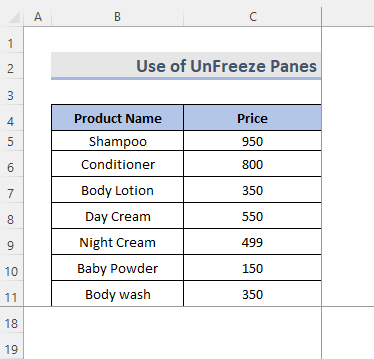
- मध्ये दुसऱ्या ठिकाणी, फक्त जारिबनमधून पहा टॅब.
- पुढे, विंडो अंतर्गत फ्रीझ पॅनेस ड्रॉप-डाउन मेनूमधून अनफ्रीझ पॅन्स निवडा डेटा अनलॉक करण्याची श्रेणी.
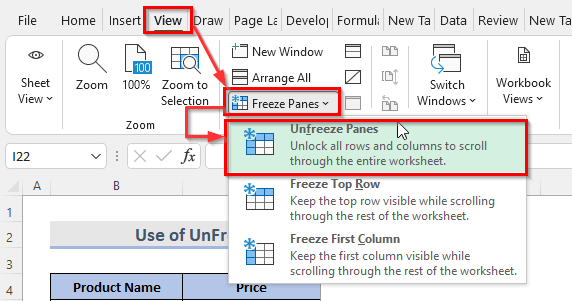
- शेवटी, फक्त अनफ्रीज पॅनेस वर क्लिक केल्याने सर्व पंक्ती अनलॉक होतील आणि स्तंभ.
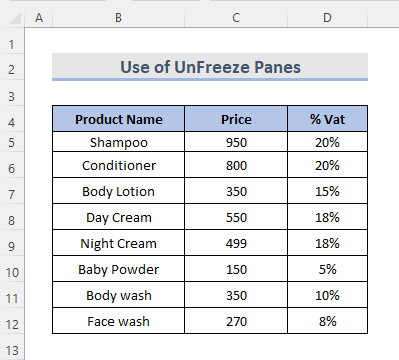
फ्रीझ पॅन्स योग्यरित्या कार्य करत नाहीत
जर फ्रीझ पॅन्स बटण आमच्या वर्कशीटमध्ये काम करत नाही, हे कदाचित खालीलपैकी एका कारणामुळे आहे:
- जेव्हा तुम्ही तुमचा डेटा बदलता किंवा संपादित करता, जे तुम्हाला सेलच्या डेटामध्ये बदल करण्यास किंवा सूत्र प्रविष्ट करण्यास अनुमती देते. डेटा सुधारित मोड रद्द करण्यासाठी, एंटर किंवा Esc की दाबल्यास मदत होईल.
- तुमची स्प्रेडशीट पासवर्ड-संरक्षित आहे. पंक्ती किंवा स्तंभ गोठवण्याआधी कृपया प्रथम वर्कशीटचे संरक्षण करा.
निष्कर्ष
वरील पद्धती तुम्हाला Excel मध्ये एकाधिक पॅन्स फ्रीझ करण्यात मदत करतात. आशा आहे की हे तुम्हाला मदत करेल! आपल्याकडे काही प्रश्न, सूचना किंवा अभिप्राय असल्यास कृपया टिप्पणी विभागात आम्हाला कळवा. किंवा तुम्ही ExcelWIKI.com ब्लॉग!
मधील आमच्या इतर लेखांवर एक नजर टाकू शकता.
